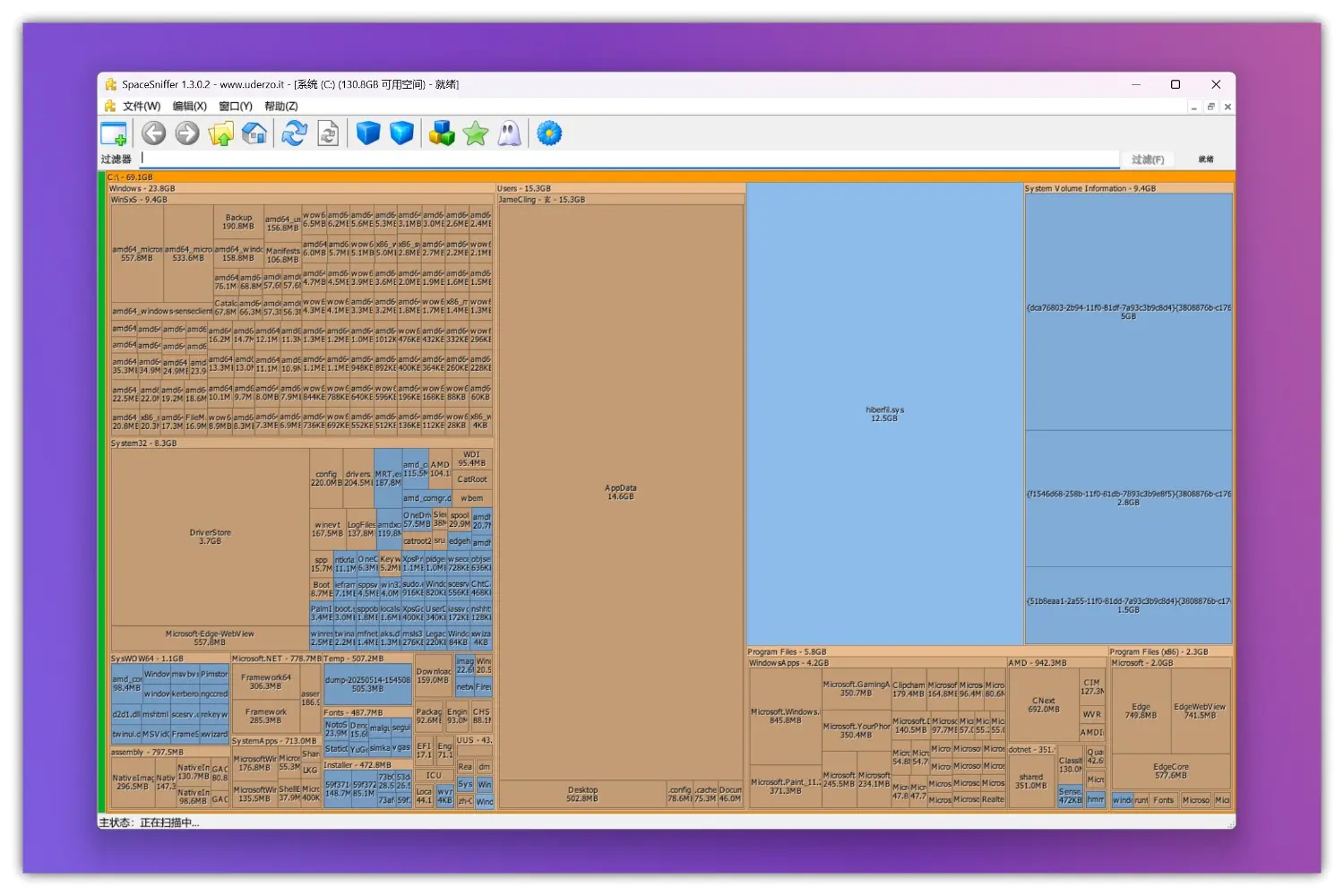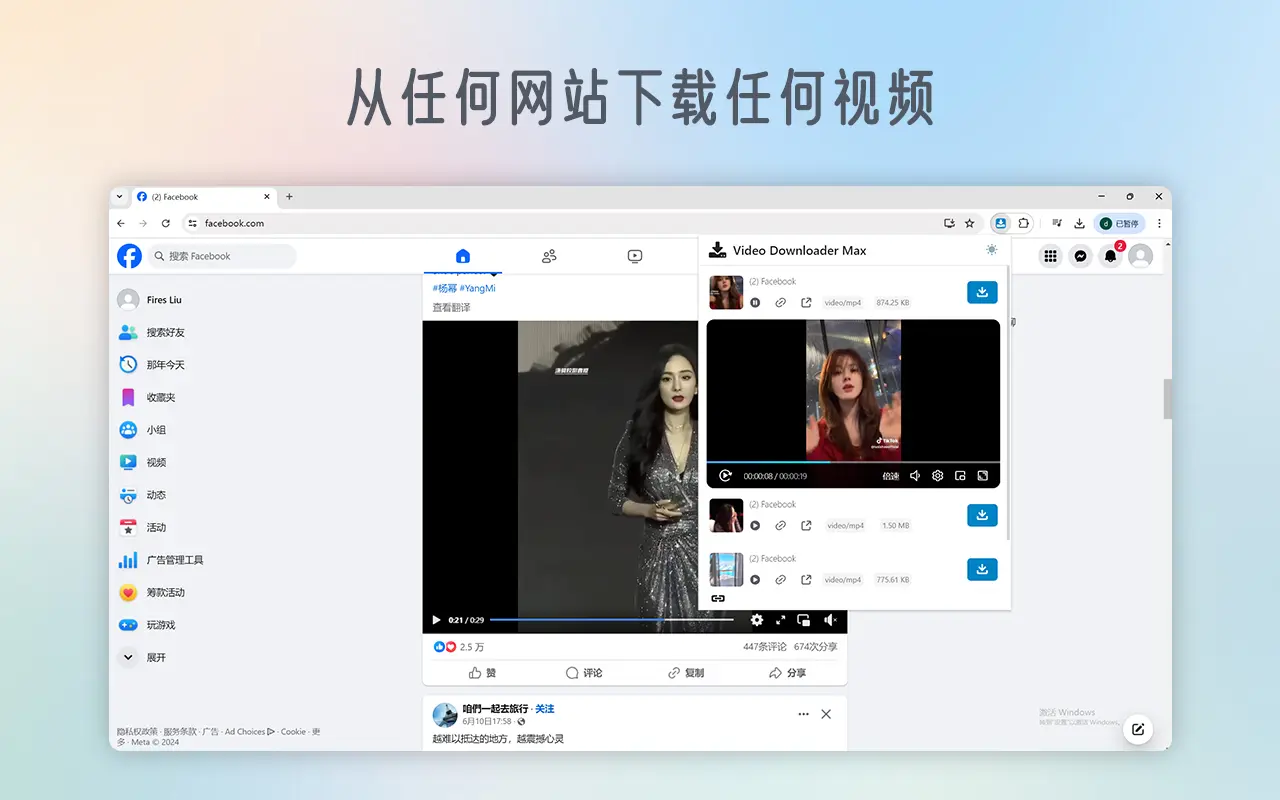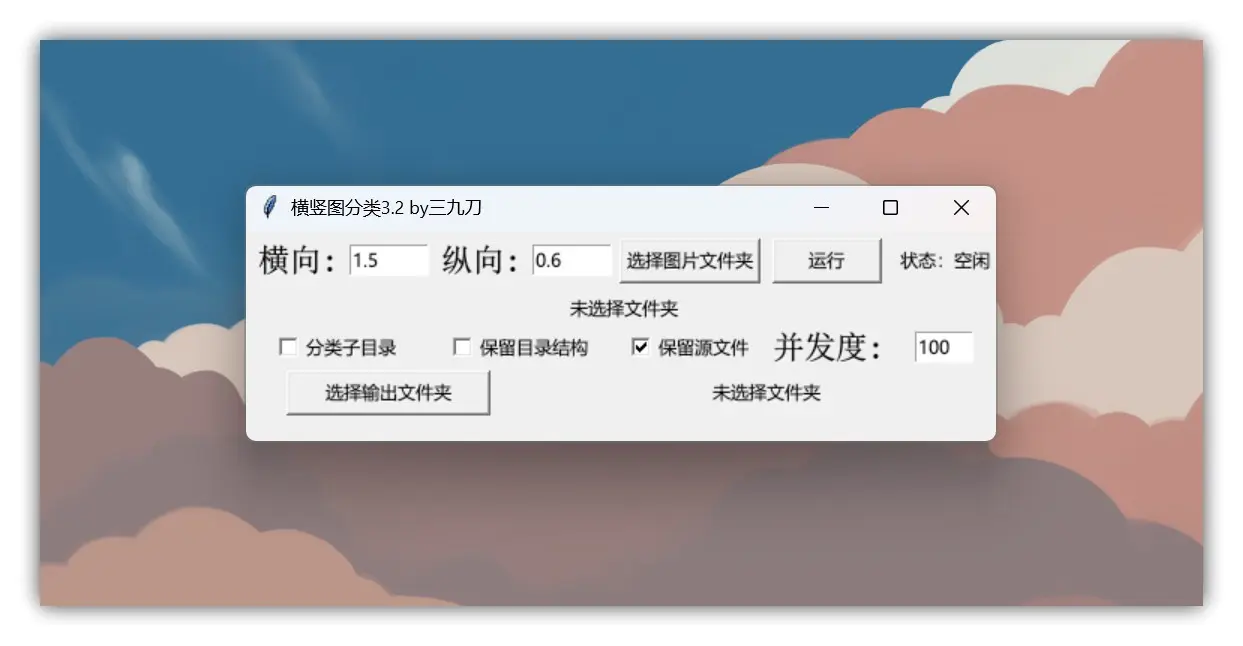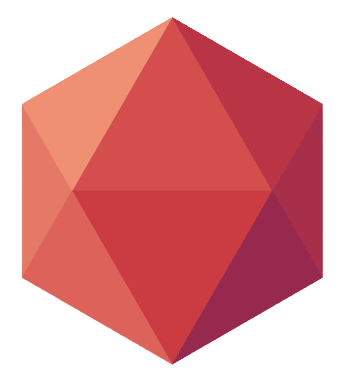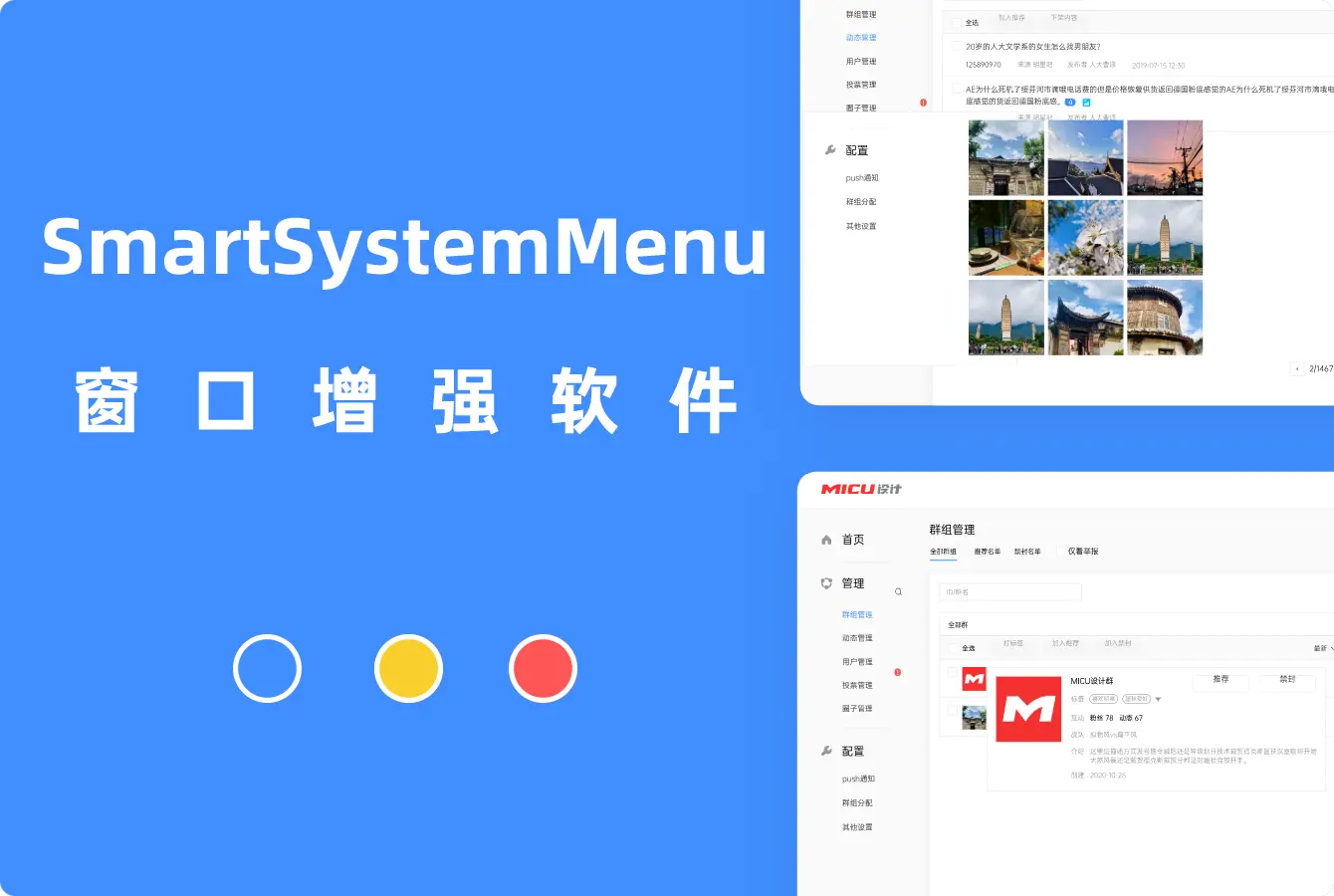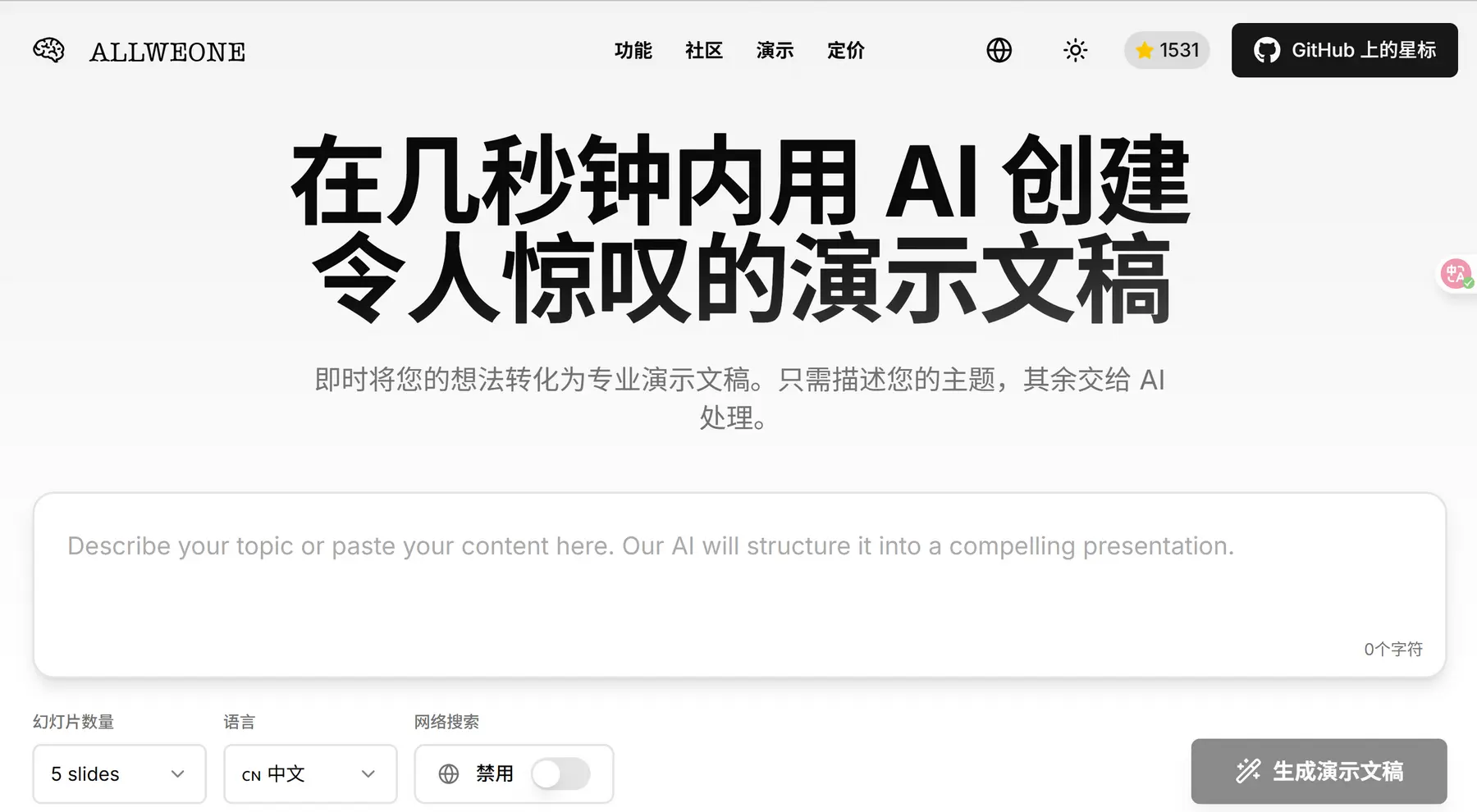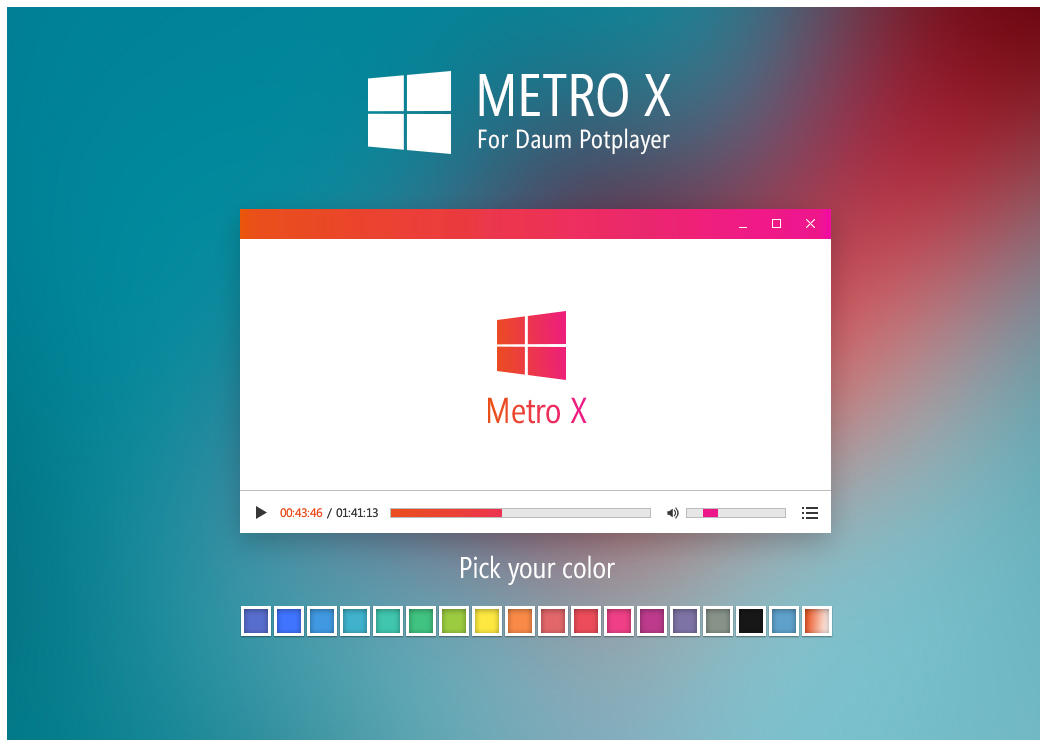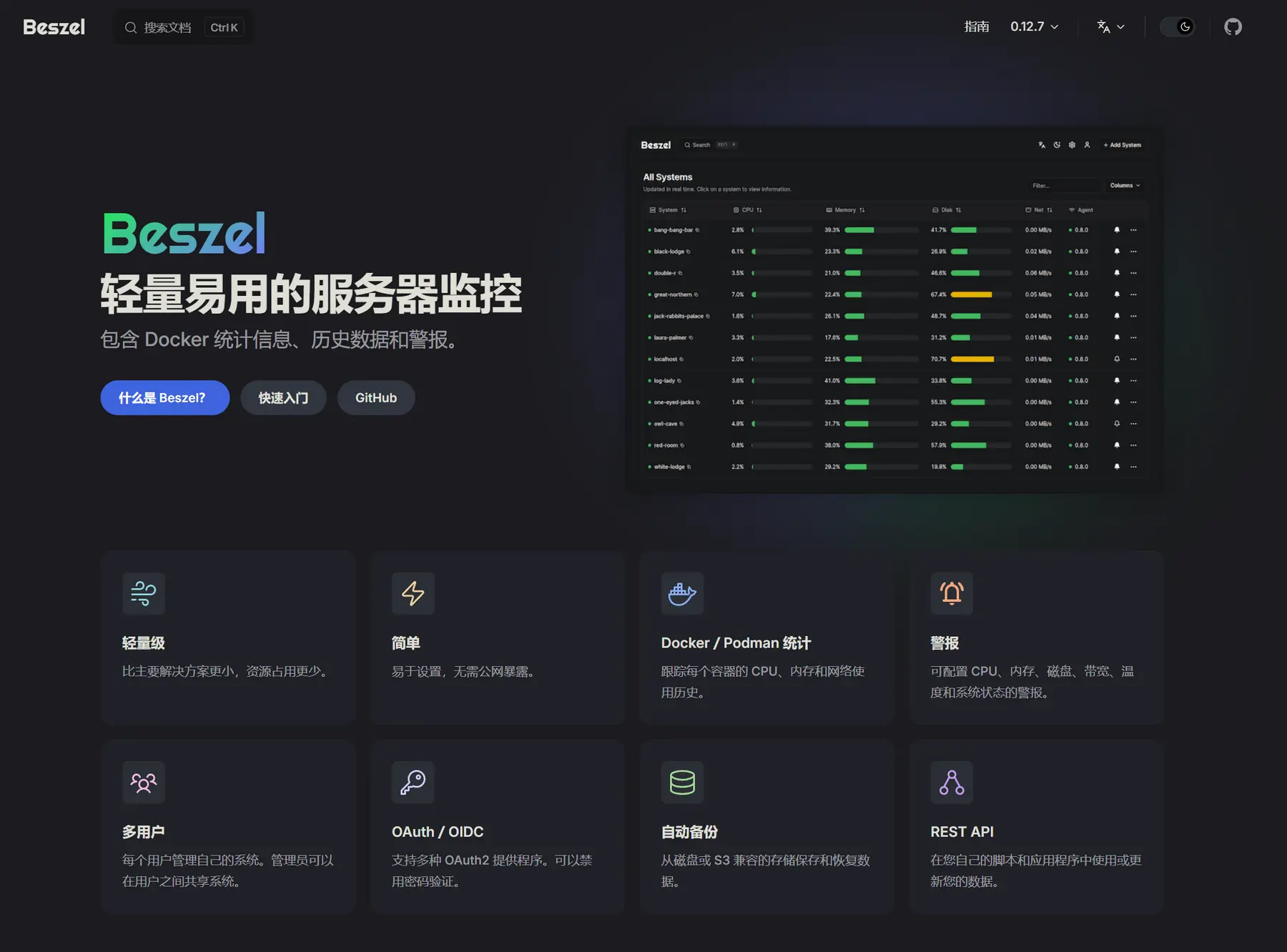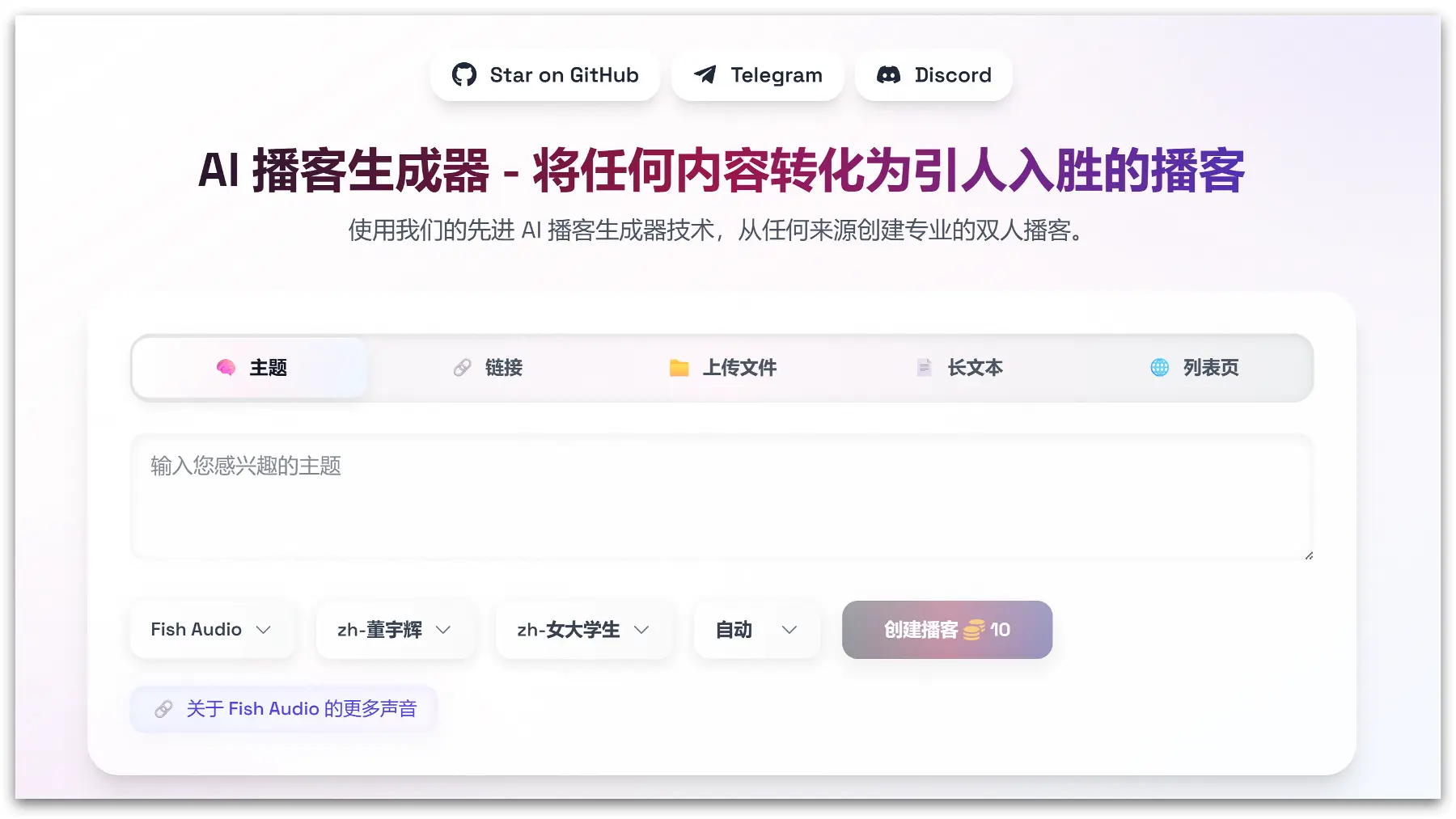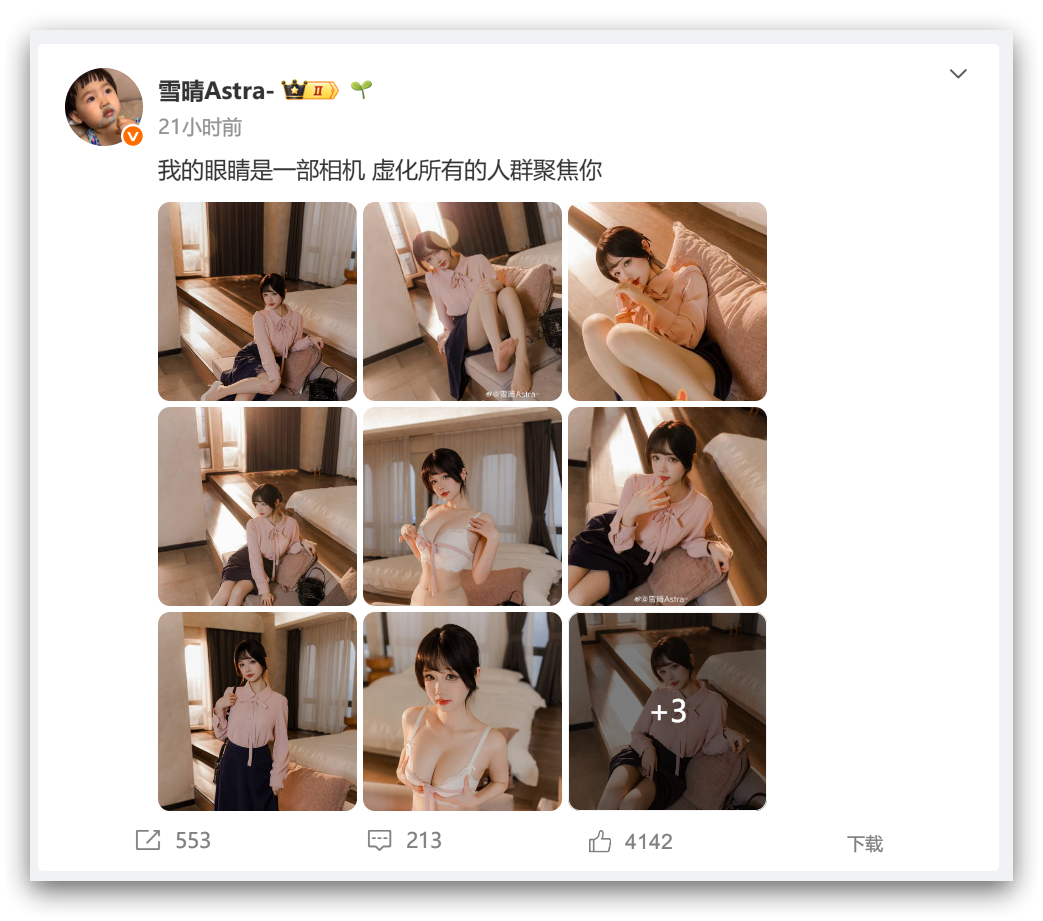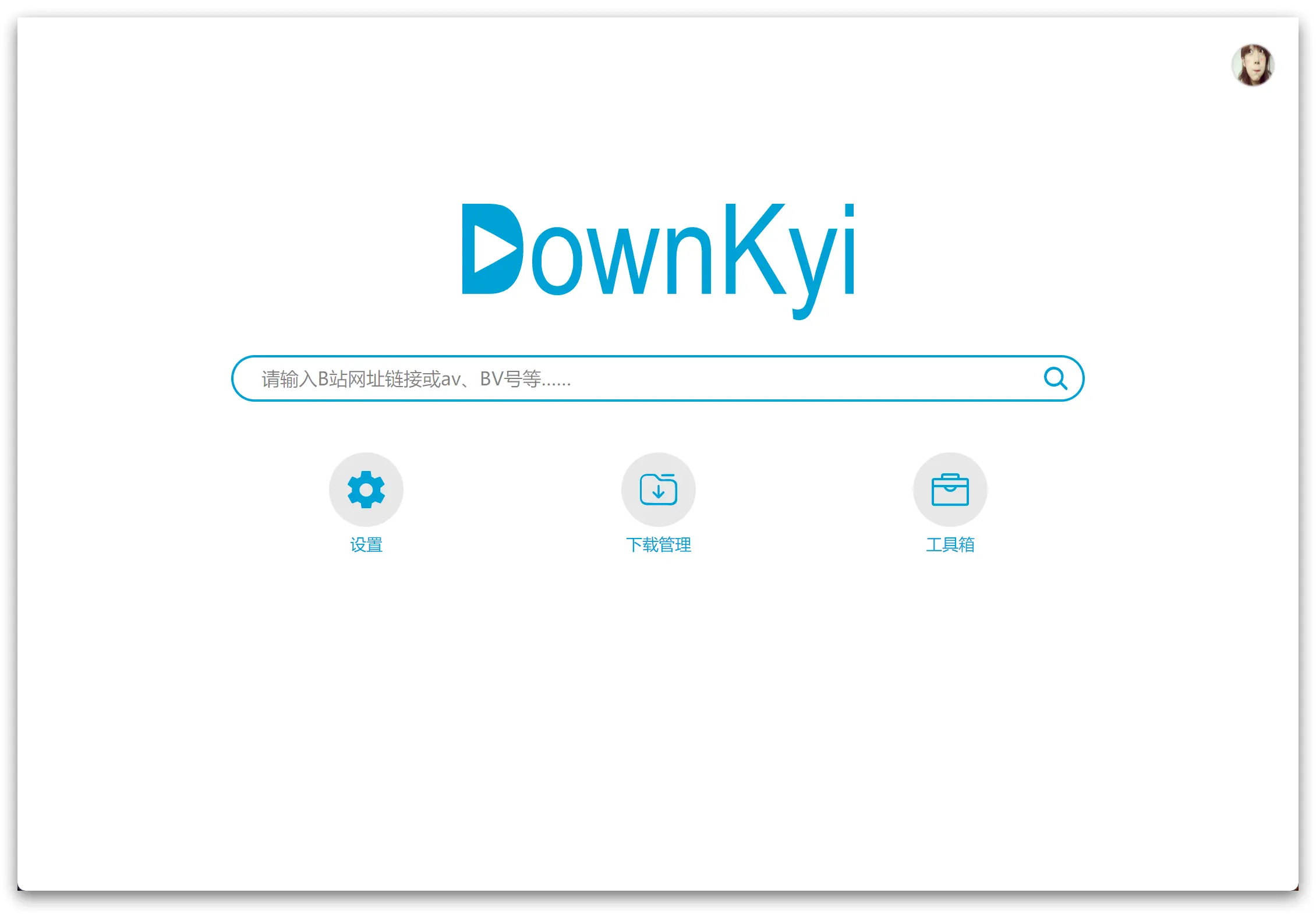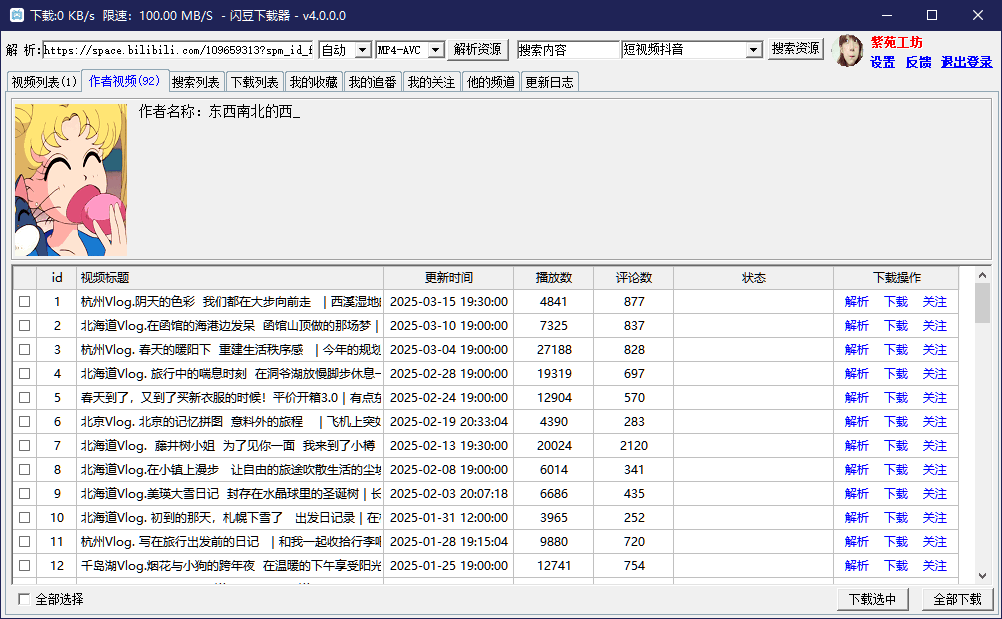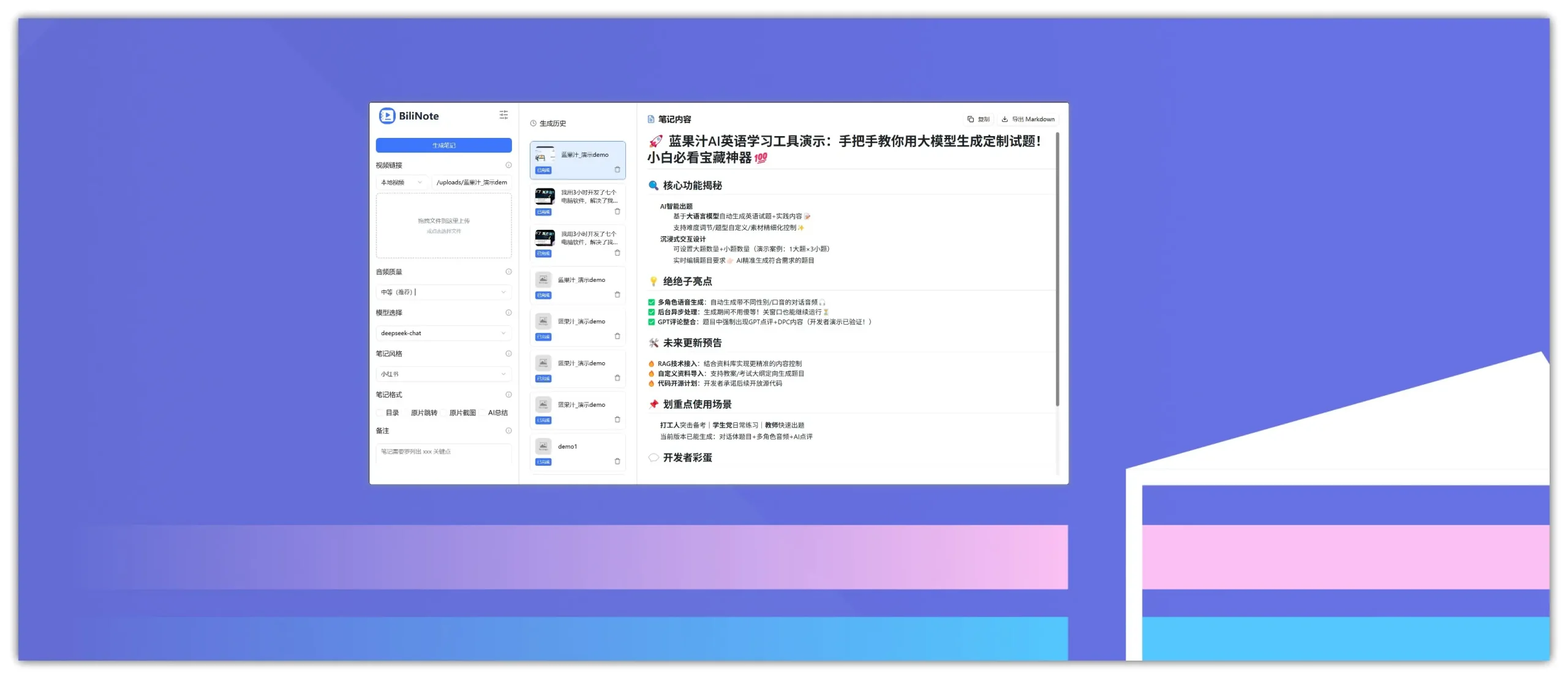PrinterService 是一个支持局域网内的打印机共享变得前所未有的简单 – 无需安装驱动程序或额外软件,彻底告别连接困扰的开源项目。 公司打印机频繁断连,或是跨设备打印时需反复传输文件?现在,通过浏览器即可轻松实现打印,支持通过浏览器直接访问打印界面。
兼容各类设备,只需拖拽文件即可自动转换为 PDF 格式,涵盖 Word、Excel、PPT、图片及文本等多种文件类型。内置文件预览与管理功能,全程后台自动运行,无需人工干预。所有功能均可打包离线使用,不依赖任何外部资源,真正实现高效、便捷的本地打印体验。
J.Cling 推荐拓展:

主要功能特点
- 🖨️ 支持内网打印
- 📄 多种文件格式自动转换为PDF
- 🖱️ 支持文件拖拽上传
- 👀 文件预览功能
- 🗂️ 文件管理功能
- 📱 Web界面,支持任意设备访问
支持的文件格式
| 格式类型 | 支持格式 | 转换方式 |
|---|---|---|
| 文档 | .doc, .docx, .pdf | 自动转换为PDF |
| 表格 | .xls, .xlsx | 自动转换为PDF |
| 演示 | .ppt, .pptx | 自动转换为PDF |
| 文本 | .txt, .md , .log | 自动转换为PDF |
| 图像 | .jpg, .png , .gif | 自动转换为PDF |
官方使用说明
服务端配置
- 环境要求
- 安装了Office的电脑
- 能够正常连接打印机
- 内网网络连接正常
- 启动服务
- 运行本程序
- 程序启动成功后,右下角会出现打印机图标
- 程序运行过程中没有弹窗提示
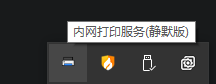
- 查看服务地址
- 右键点击右下角的打印机图标
- 在菜单中查看服务地址

客户端使用
- 访问打印服务
- 在需要打印的电脑上打开浏览器
- 输入服务地址
- 自动打开打印服务网页

- 上传打印文件
- 支持拖拽文件到网页
- 或点击上传按钮选择文件
- 系统会自动转换为PDF格式
- 文件管理
- 预览转换后的PDF文件
- 查看源文件
- 删除不需要的文件
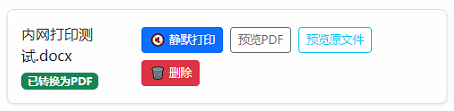
常见问题
Q: 程序启动后没有看到任何界面? A: 程序设计为后台运行,启动成功后会在系统托盘显示打印机图标。
Q: 如何知道服务是否启动成功? A: 右下角出现打印机图标即表示服务启动成功。
Q: 支持哪些文件格式打印? A: 支持Office文档(Word、Excel、PowerPoint)和PDF文件,其他格式会自动转换为PDF。
更新日志
V1.0.0
✅ 新增功能
- 扩展文件格式支持:新增多种文件格式支持,所有文件自动转换为PDF进行打印
- 拖拽上传:修改操作逻辑,支持文件拖拽上传,操作更便捷
- 文件管理:新增完整的文件操作功能
- 📖 预览转换后的PDF文件
- 📄 查看源文件
- 🗑️ 删除文件功能
🔧 功能优化
- 智能删除:删除文件时会自动清理转换文件和源文件
- 日志管理:删除操作不记录删除日志,但保留打印日志
- 界面优化:去除logo,采用单文件打包
- 离线运行:打包所有样式文件,不依赖在线资源
获取方式
官方网站
https://github.com/cp9no1/PrinterService
网盘下载
https://pan.quark.cn/s/d3d984b57c4a
更多趣软酷站请访问:
https://www.gewuzhizhi.vip/software-store/all-software-store/internet-resources
★★★ 强烈推荐 ★★★ 点击下图,500+常用办公精品软件一键直达!
© 版权声明
文章版权归作者所有,未经允许请勿转载。